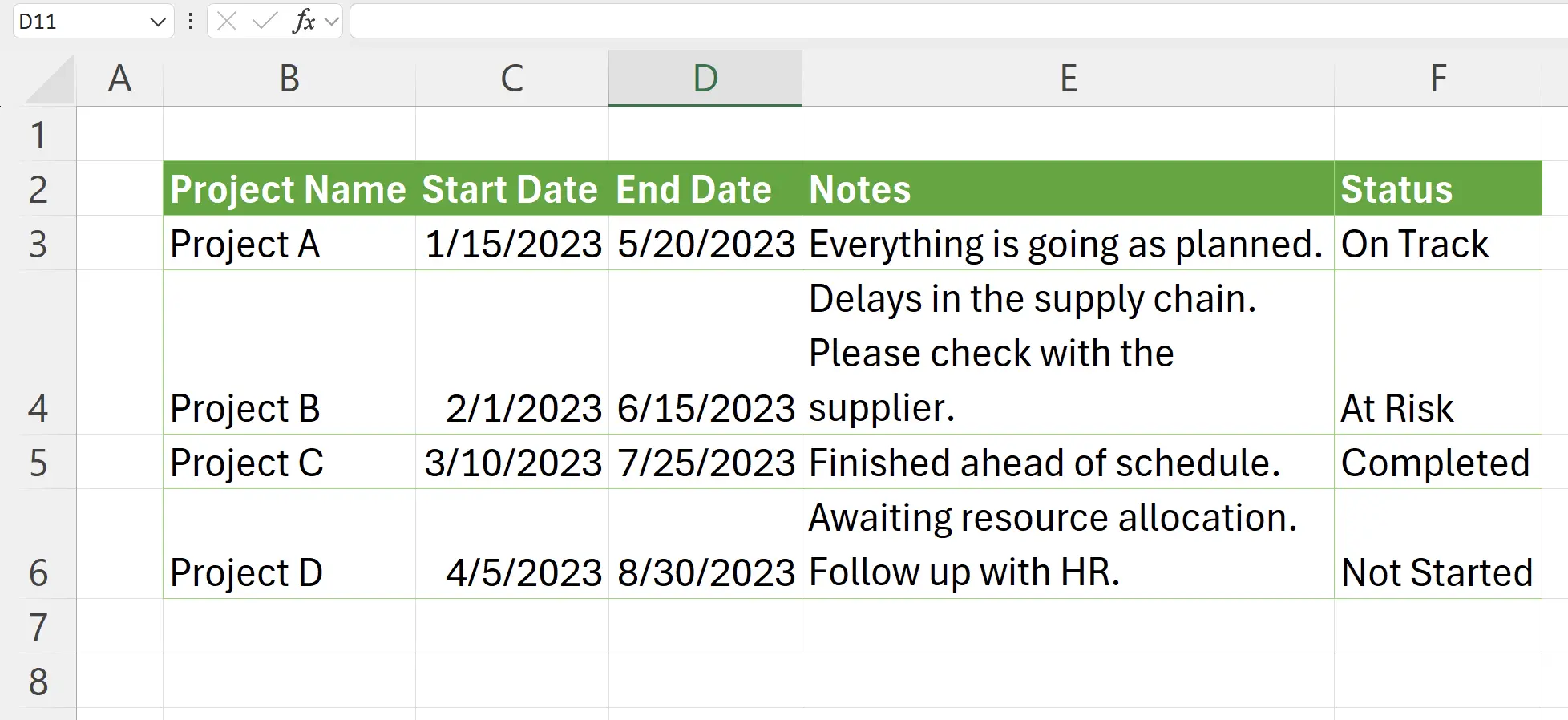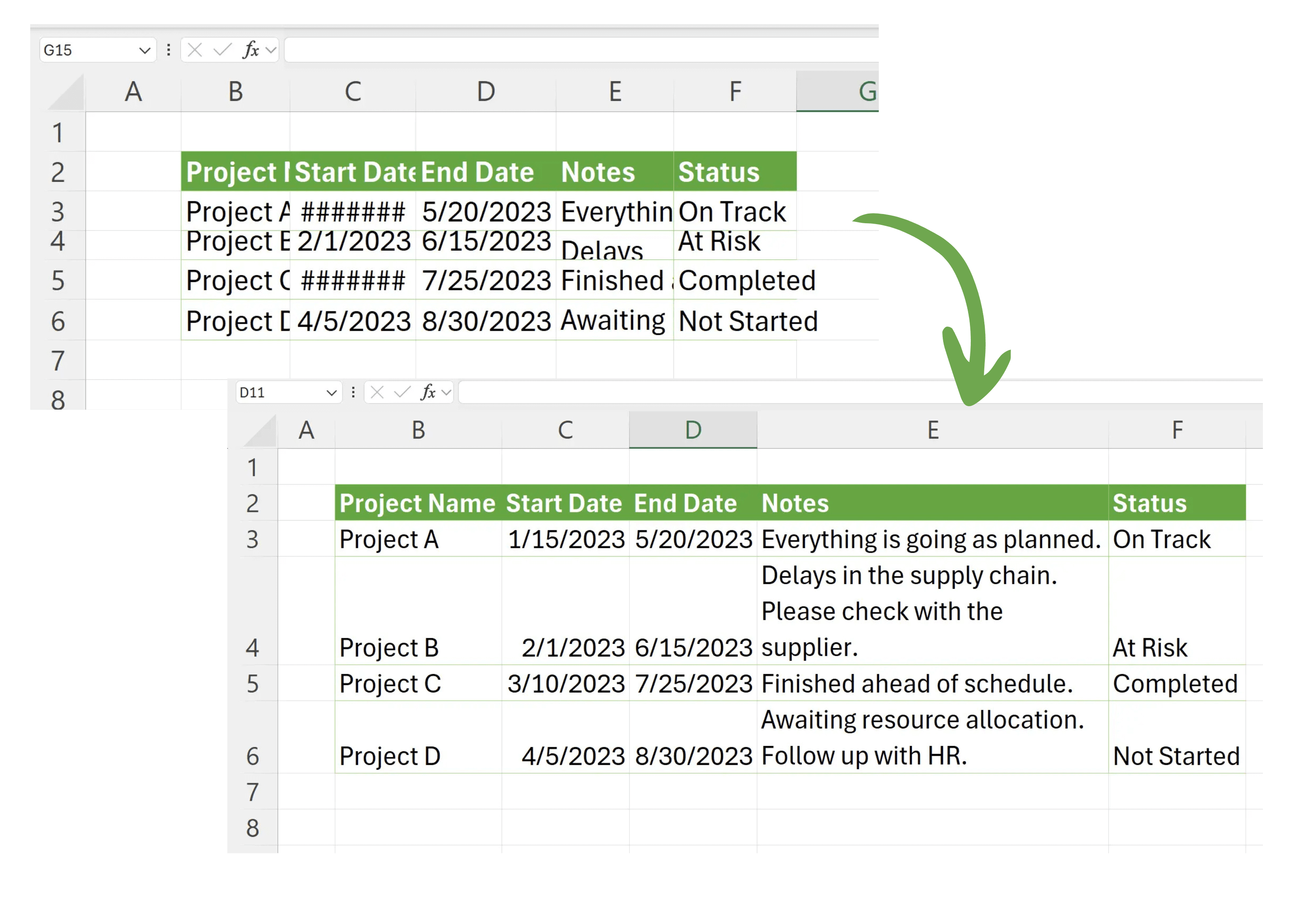1. 避免手动调整
在 Excel 中,一个常见的情况是,单元格的内容因为超过了已有的宽高而显示不全,或者显示成 ######。这时候手动调整宽高又是一件费时又重复的事情。这里介绍一些技巧去自动调整宽高。
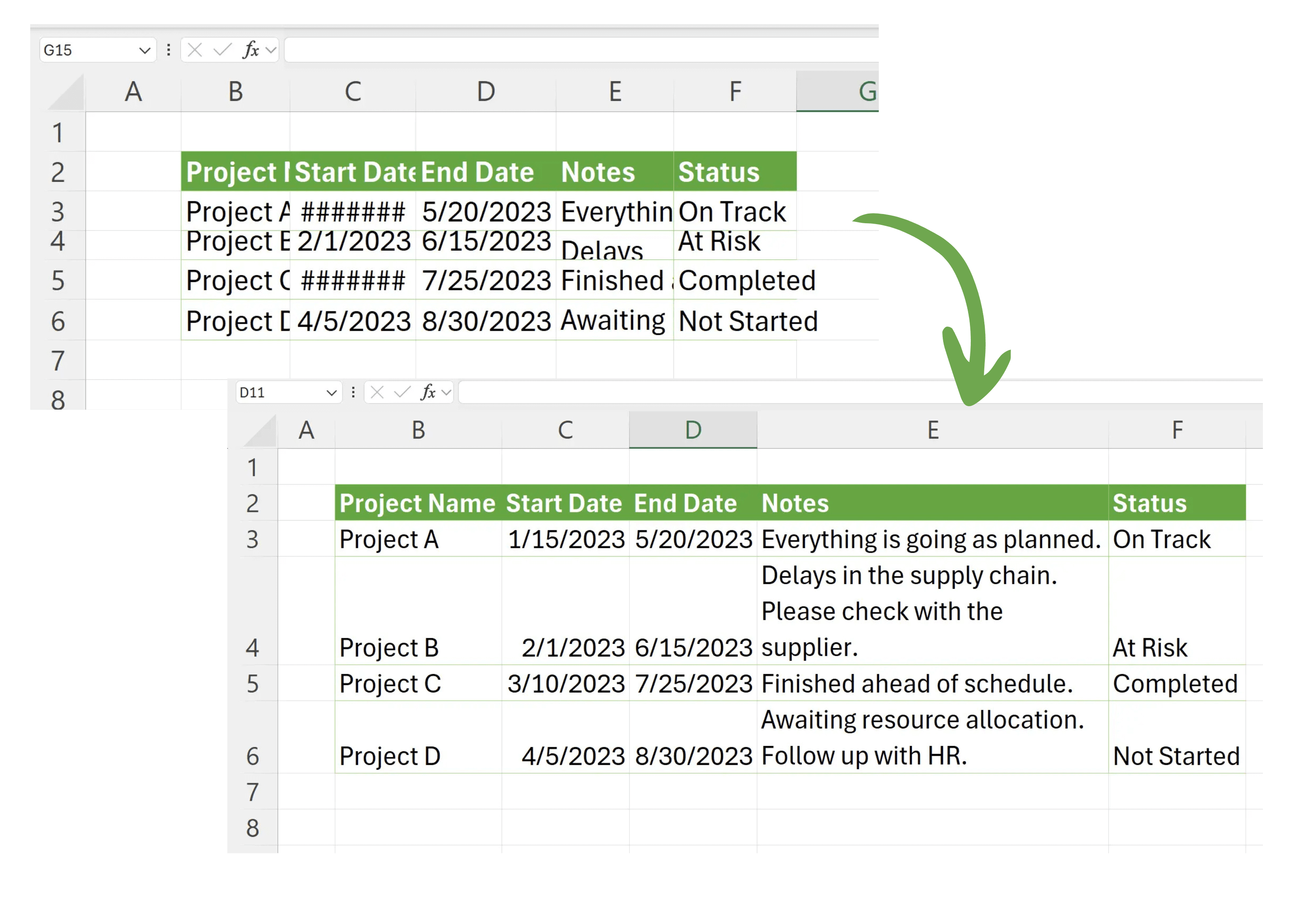
2. 单行/列自动调整
Excel 本身提供了宽高自动调整的功能,它会自动调整到完整显示所有单元格所需要的宽高。
找到要调整的行或者列,鼠标移到列/行名边缘,等鼠标变成双箭头后,双击一次,这就会自动调整所在的行或列。
找到要调整的行或者列,鼠标移到列/行名边缘,等鼠标变成双箭头后,双击一次,这就会自动调整所在的行或列。
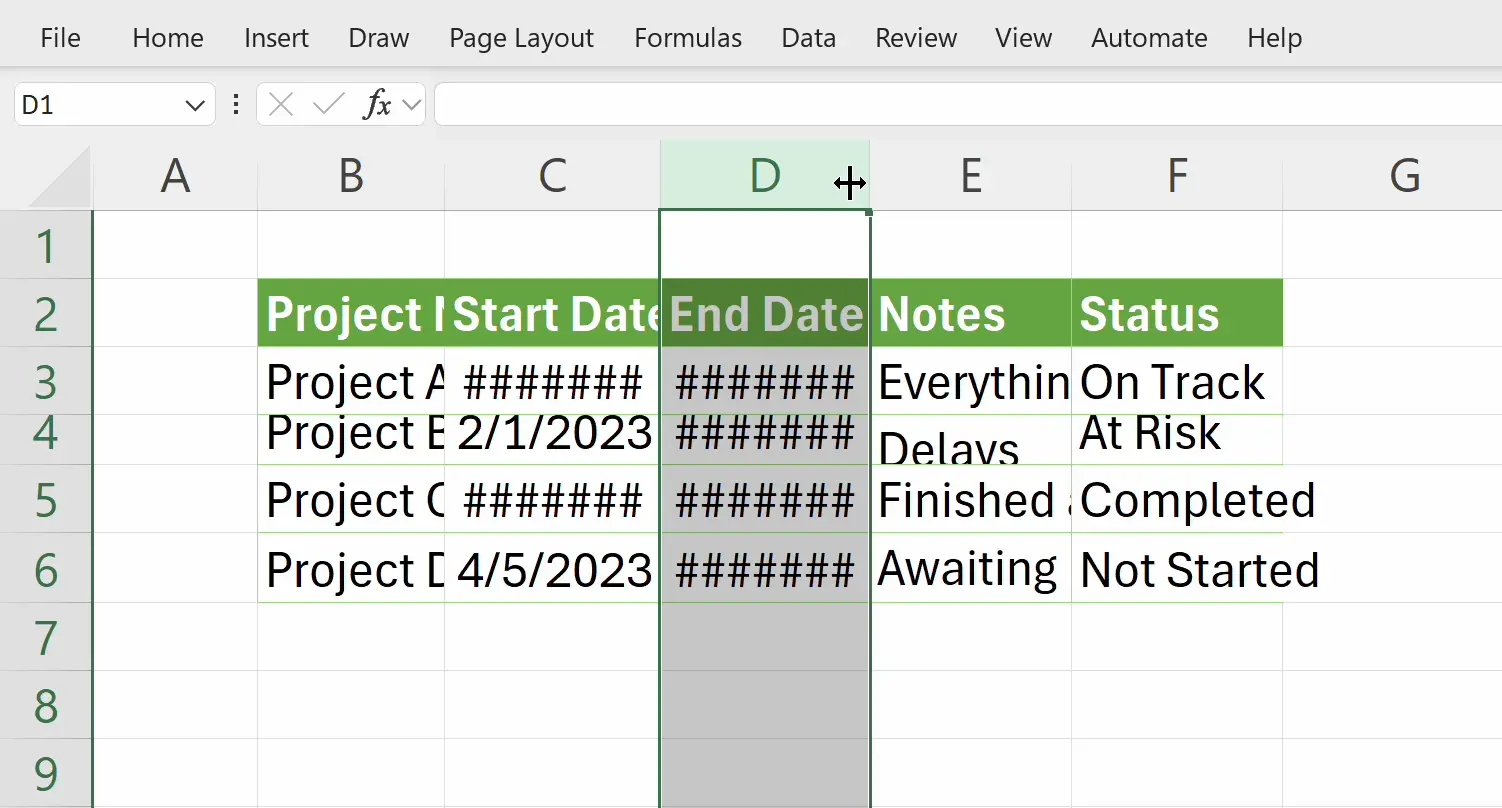
3. 选中全部单元格
我们也可以去一次性调整工作表内所有单元格的宽高。
首先,我们点击工作表左上角的三角形,选择整个工作表。
首先,我们点击工作表左上角的三角形,选择整个工作表。
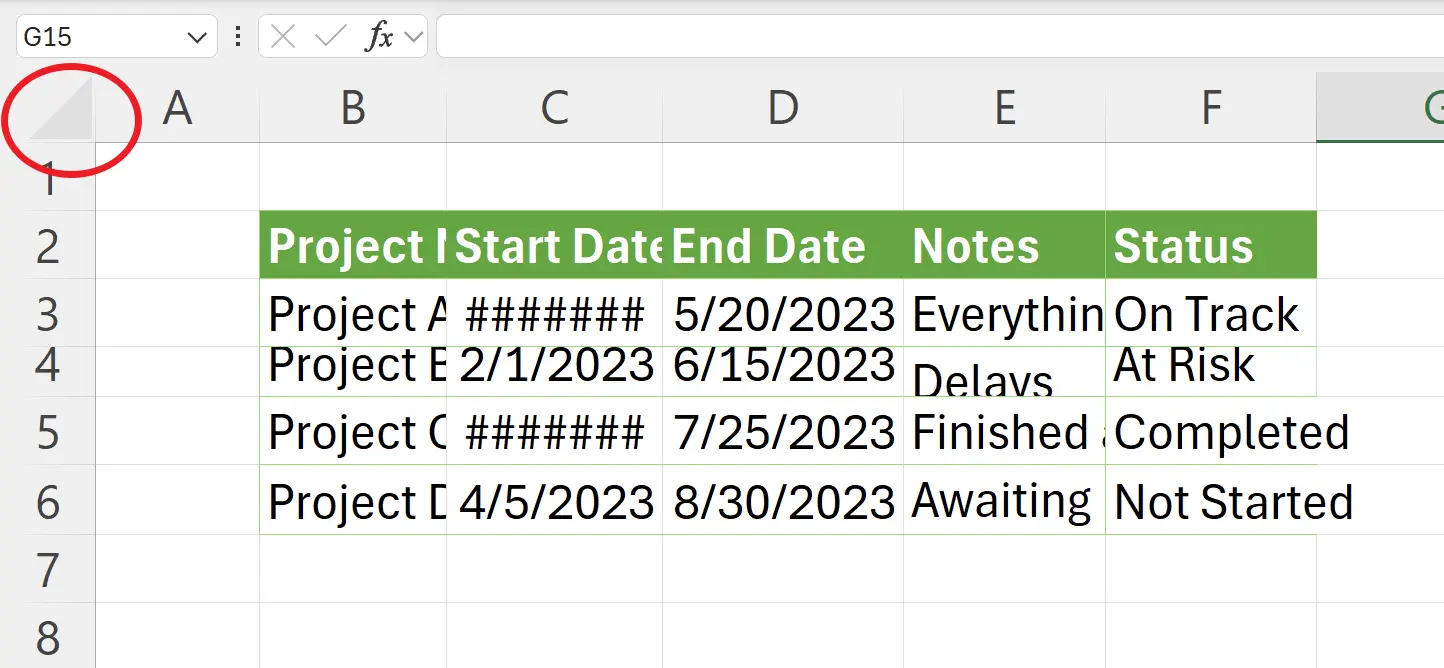
4. 自动调整所有单元格宽高
这里我们分别在找一行的行名和一列的列名,然后移到行名和列名的边缘,当鼠标变成双箭头后,分别双击一次。这就会自动调整所有的行和列。
5. 任务完成
这样,我们就成功地调整好了工作表的宽高。省时,美观!